Om du märker att din organisation inte använder en viss kalender i Project tar du bort den!
-
Klicka på Arkiv > information > Organizer.
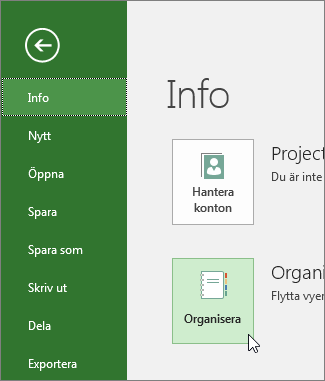
-
Klicka på fliken Kalendrar .
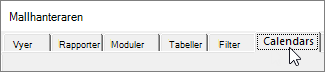
-
Välj den kalender du vill ta bort och klicka sedan på Ta bort.
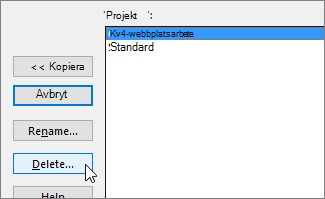
Vad kan jag mer göra med kalendrar?
I Project kan du finjustera schemaläggningen med hjälp av flera kalendrar. Om du förstår hur de fungerar tillsammans är det enklare att planera för hur olika projektdatum påverkas. Här är några fler artiklar som kan vara användbara när du ska skapa en bättre bild av organisationens arbetsdagar och lediga dagar.
PROJEKT
Ställ in allmänna arbetsdagar och tider för ett projekt
Skapa en ny baskalender
Lägg till helgdagar i projektkalendern
UPPGIFTER
Lägga till en kalender i en uppgift
RESURSER
Ange ett unikt schema för en viss resurs
Ange semestertid för en resurs
Ändra tillgänglighet för resurser utan att använda kalendern










